كيفية تعطيل النقر بزر الماوس الأيمن لمواقع WordPress
نشرت: 2022-04-14إذا اخترت بيع أي منتجات رقمية عبر الإنترنت ، فلديك بعض المواقف غير المتوقعة للتنقل فيها. على سبيل المثال ، يجب على المصورين أن يكافحوا باستمرار ضد سرقة الصور. الأمر نفسه ينطبق على الفنانين الرقميين ومبرمجي الكمبيوتر وتقريباً أي شخص يختار البيع عبر الإنترنت. يعد خيار تعطيل خيار النقر بزر الماوس الأيمن لموقع ويب WordPress أمرًا يتطلبه الكثير ، ولكنه يحتوي على عيوب.
تبدو الإيجابيات رائعة على السطح ، لكنك ستجد أنها ليست التعزيز الذي تتوقعه. بينما يؤدي تعطيل النقر بزر الماوس الأيمن إلى ردع الكثير من المستخدمين ، فإن اللصوص الأذكياء يعرفون كيفية الاستمرار في الوصول إلى هذه الملفات. علاوة على ذلك ، سيعاني باقي المستخدمين الملتزمين بالقانون من خلال تجربة مستخدم سيئة (UX) يمكن أن تضر أكثر مما تنفع.
في هذه المقالة ، سنناقش العديد من الجوانب التي ستحتاج إلى مراعاتها إذا كنت تريد تعطيل النقر بزر الماوس الأيمن لموقع الويب الخاص بك على WordPress. أولاً ، دعنا ننظر إلى ما تقدمه وظيفة النقر بزر الماوس الأيمن للمستخدمين.
جدول المحتويات
- ما الذي يحققه النقر بزر الماوس الأيمن على صفحة ويب
- لماذا قد ترغب في تعطيل النقر بزر الماوس الأيمن لموقع ويب WordPress
- شرعيات حفظ الملفات من الويب
- كيفية تعطيل النقر بزر الماوس الأيمن لموقع الويب الخاص بك على WordPress
- باستخدام النهج اليدوي
- استخدام مكون WordPress الإضافي لتعطيل النقر بزر الماوس الأيمن
- لماذا تريد الاحتفاظ بوظيفة النقر بزر الماوس الأيمن ممكّنة لموقعك
- بدائل تعطيل وظيفة النقر بزر الماوس الأيمن
- كيف يتيح لك Download Monitor حماية الملفات والاحتفاظ بقابلية الاستخدام
- مدير الوصول المتقدم
- ما يمكن أن تقدمه أداة مراقبة التنزيل الأخرى لك ولمستخدميك
- في تلخيص
ما الذي يحققه النقر بزر الماوس الأيمن على صفحة ويب
يمكنك النظر في النقر بزر الماوس الأيمن لتوفير قائمة سياق وصول سريع. ستتغير الخيارات الموجودة في هذه القائمة اعتمادًا على ما تنقر عليه والعوامل الأخرى المتعلقة بنظام التشغيل (OS) الخاص بك. على سبيل المثال ، سيؤدي تمييز النص وفتح قائمة السياق إلى إظهار بعض خيارات التنسيق والطباعة:
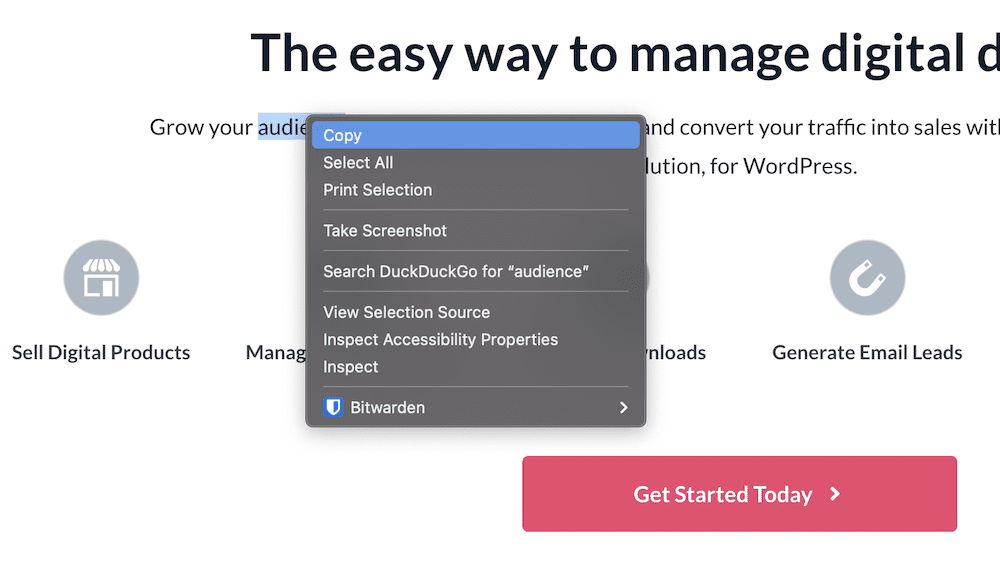
في المقابل ، يتيح لك النقر بزر الماوس الأيمن فوق عنصر يستند إلى ارتباط مثل زر فتح هذا الارتباط في نافذة أو علامة تبويب جديدة وحفظ الارتباط والمزيد:
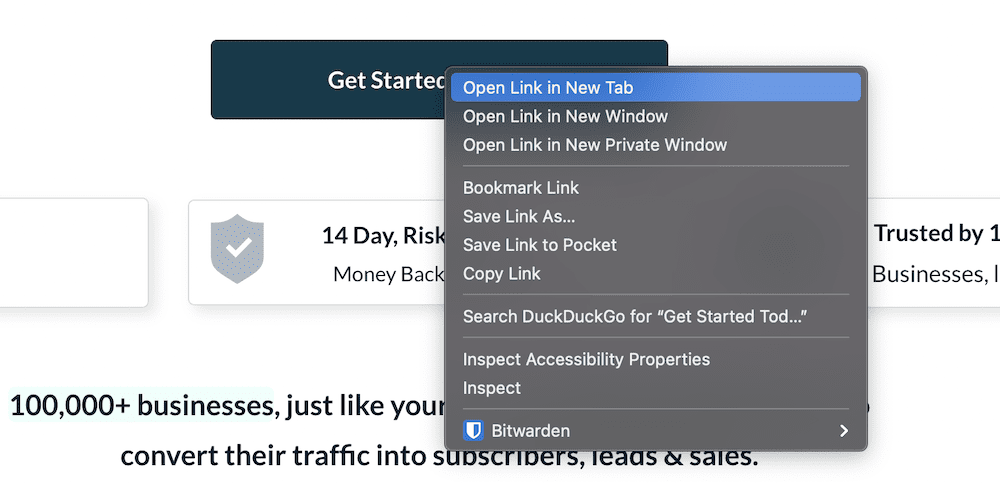
عندما يتعلق الأمر بالصور ، ستجد خيارات سياق محددة متاحة ، أحدها هو تنزيلها:
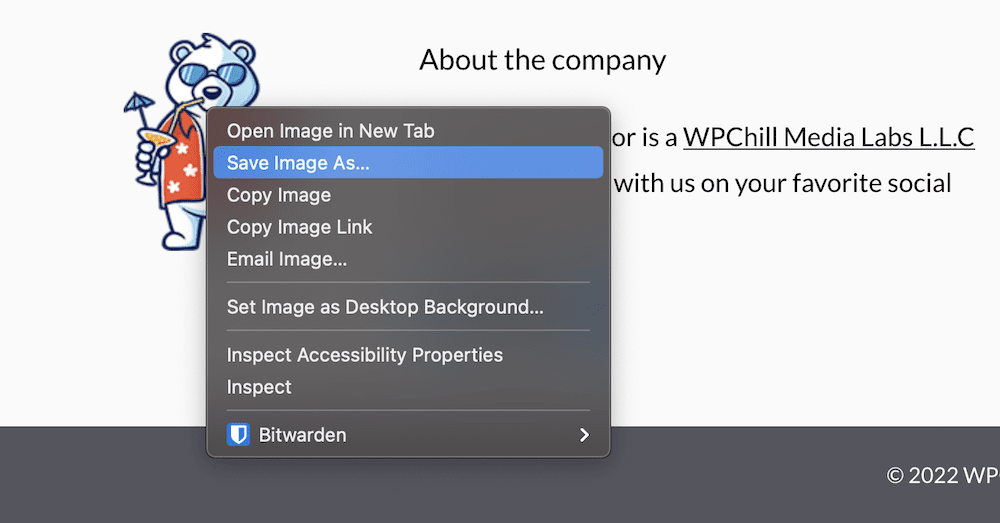
بينما توفر قائمة سياق النقر بزر الماوس الأيمن الكثير من القيمة ، يمكن أن تتسبب بعض الخيارات في حدوث مشكلات ، خاصة إذا كنت تعتمد على العملاء في الأصول الموجودة في الموقع. سنتحدث عن هذا بمزيد من التفصيل بعد ذلك.
لماذا قد ترغب في تعطيل النقر بزر الماوس الأيمن لموقع ويب WordPress
إذا اخترت عرض الصور والرسومات والفيديو على موقعك ، فسوف تكافح ضد موجة لصوص الأصول عبر الويب. باستخدام قائمة النقر بزر الماوس الأيمن ، من السهل تحديد الصورة المعروضة وحفظها - وإن كان ذلك بالتنسيق الذي تقدمه به. وعلى الرغم من أنك لن تعرض على الأرجح نسخة كاملة الحجم من الأصل المعني ، فإن هذا لن يمنعك السرقة ، ويمكن أن يؤدي إلى خسارة البيع.
على هذا النحو ، هناك العديد من الأسباب التي تجعلك تريد تعطيل خيار النقر بزر الماوس الأيمن على موقعك:
- في المستوى الأساسي ، تريد إيقاف السرقة من المصدر ، من خلال أكثر الطرق مباشرة.
- يساعد في حماية موقعك ، في حالة استخدامك لرمز الملكية.
- يمكنك أيضًا حماية عملك الشاق وجهدك وهامش الربح.
إنه طلب صعب لتحقيق كل هذا من خلال تعطيل النقر بزر الماوس الأيمن. هذا صحيح بشكل خاص عندما تفكر في كيف أن الوضع القانوني لا يساندك دائمًا.
شرعيات حفظ الملفات من الويب
من أجل الوضوح المطلق ، فإن أي شخص يقوم بتنزيل صورة وحفظها (أو أي نص أو أصل آخر) من الويب هو من يقوم بالسرقة. القانون ، من الناحية الفنية ، إلى جانبك هنا في معظم الولايات القضائية. بالطبع ، ستحتاج إلى التأكد من أن هذا هو الحال بالنسبة لموقعك الحالي. ومع ذلك ، فإن الموقف أكثر تعقيدًا من التعامل مع أي تنزيل على أنه غير قانوني.
على سبيل المثال ، قد تستمتع بالدعاية المجانية من صورة تنتشر بسرعة. أيضًا ، إذا قام أحد المسوقين أو المدونين بالتقاط لقطات شاشة لصور موقعك واستخدمها كجزء من بعض عمليات التسويق الأخرى ، فقد تكون موافقًا على ذلك. في حين أن الإجراء لا يزال غير قانوني من الناحية الفنية ، إلا أنه ليس شيئًا ستسعى إليه جميعًا لأنك على ما يرام مع الفوائد. ومع ذلك ، لا يمكنك إملاء الإسناد بناءً على ما إذا كنت تحب حالة الاستخدام أم لا.
بدلاً من ذلك ، من الجيد إضافة إخلاء مسؤولية إلى موقعك ، من أجل تقديم رادع مرئي ، إن لم يكن تقنيًا:
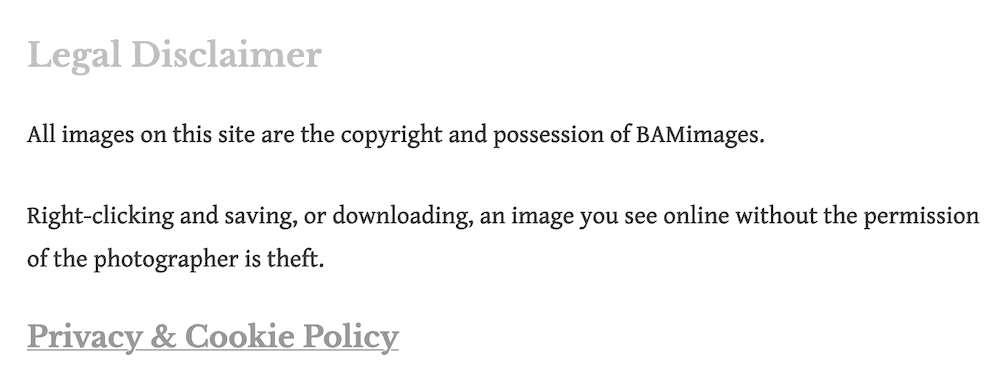
يجب أن تكون بسيطة وقانونية فقط من أجل إيصال رسالتك. من هناك ، يمكنك العمل على تعطيل النقر بزر الماوس الأيمن لموقع الويب الخاص بك على WordPress.
كيفية تعطيل النقر بزر الماوس الأيمن لموقع الويب الخاص بك على WordPress
سنقدم طريقتين لتعطيل النقر بزر الماوس الأيمن هنا ، على الرغم من عدم وجود طريقة حقيقية للقيام بذلك دون مساعدة إضافية من المكون الإضافي. ومع ذلك ، يمكن للنهج اليدوي أن يحل عددًا من مشاكلك المتعلقة بسرقة الصور. لنلقي نظرة.
باستخدام النهج اليدوي
الطريقة الأولى ليست بالضبط طريقة لتعطيل النقر بزر الماوس الأيمن ، ولكنها تتيح لك إيقاف إحدى أكثر الممارسات الضارة عبر الويب: "الارتباط السريع". هذا عندما تضيف عنوان URL مباشرًا إلى صورة أو أصل آخر ، ويمكنك أن ترى ما هو داخل WordPress:
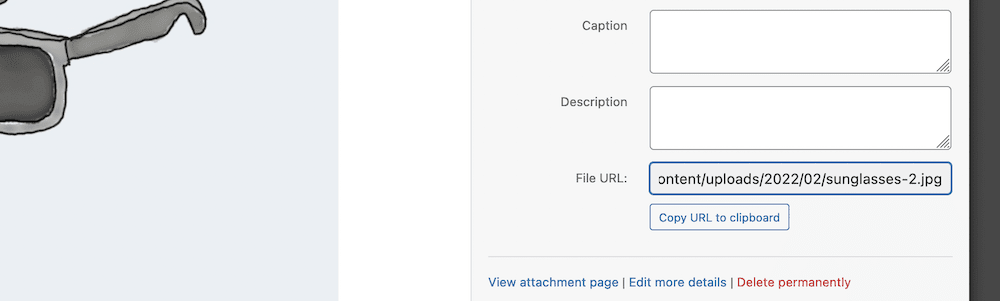
سيحصل بعض المستخدمين أيضًا على هذا من خلال مربع الحوار فحص ، أو حفظ الصورة مباشرةً - مرة أخرى من خلال قائمة النقر بزر الماوس الأيمن:
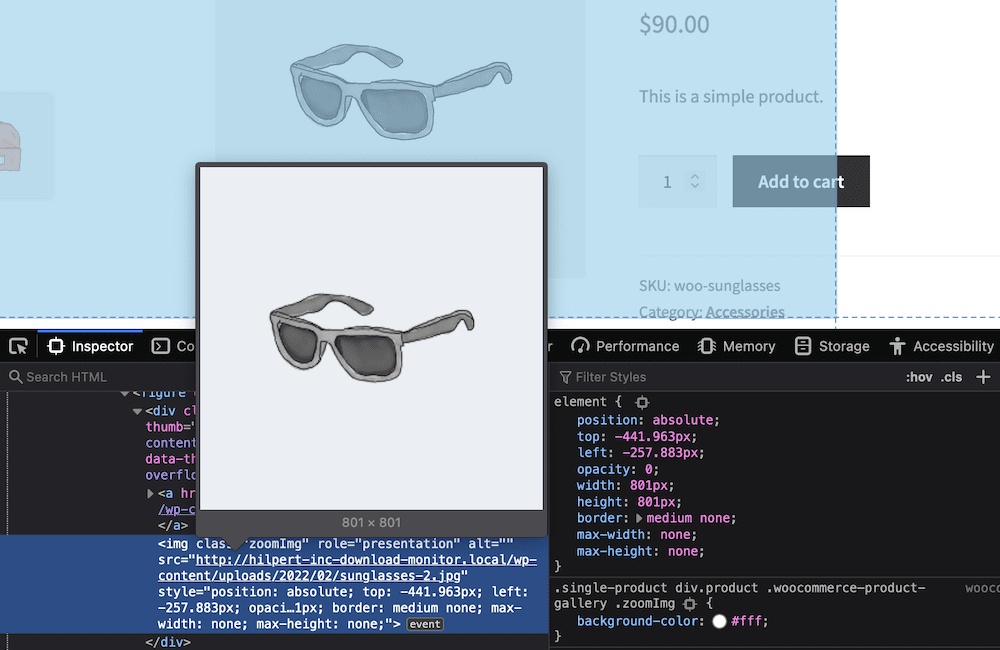
تكمن المشكلة الكبرى في الارتباط السريع في أنه يستخدم موارد موقعك أينما كان ذلك على الويب. هذه ضربة مزدوجة ، حيث لا يمتلك اللص صورك فحسب ، بل سيستخدمون مواردك لعرضها. يمكن أن يكون لهذا تأثير غير مباشر فيما يتعلق باستخدام الخادم الخاص بك ، وحتى المصاريف المتعلقة بتكاليف موقعك.
يتمثل أحد الحلول في تعطيل الارتباط السريع ، بدلاً من وظيفة النقر بزر الماوس الأيمن. لهذا ، ستحتاج إلى ما يلي:
- حق الوصول الإداري إلى ملفات الخادم الخاص بك.
- عميل بروتوكول نقل الملفات الآمن (SFTP) المناسب للوصول إلى الخادم.
- معرفة كيفية استخدام SFTP لتسجيل الدخول إلى الخادم الخاص بك والعمل مع ملفاتك.
أثناء استخدام بروتوكول SFTP ليس بالأمر الصعب ، قد ترغب في إعادة تنشيط المعلومات. نتحدث عن استخدام SFTP في مقالة قاعدة المعارف الخاصة بنا حول تنشيط ملحقات Download Monitor ، وهي قراءة أساسية.
بمجرد حصولك على هذه ، فإن مهمتك هي العثور على ملف .htaccess . يتيح لك هذا تكوين خادم Apache الخاص بموقعك. بمجرد فتح هذا ، أضف الكود التالي إلى الملف واحفظ التغييرات:
%{HTTP_REFERER} !^$ RewriteCond %{HTTP_REFERER} !^http(s)?://(www.)?YOUR-URL [NC] RewriteCond %{HTTP_REFERER} !^http(s)?://(www.)?google.com [NC] RewriteRule .(jpg|jpeg|png|gif)$ – [NC,F,L]سيؤدي هذا إلى تعطيل الارتباط الساخن من موقعك ، وهي خطوة واحدة نحو وقف السرقة من المصدر. ومع ذلك ، لتعطيل النقر بزر الماوس الأيمن بالكامل ، ستحتاج إلى استخدام مكون WordPress الإضافي.
استخدام مكون WordPress الإضافي لتعطيل النقر بزر الماوس الأيمن
يعد المكون الإضافي طريقة نموذجية لإضافة وظائف إضافية إلى موقع WordPress الخاص بك. عندما يتعلق الأمر بتعطيل النقر بزر الماوس الأيمن ، فهذه طريقة جيدة لتنفيذه هنا أيضًا. هناك عدد قليل جدًا من المكونات الإضافية التي تفي بمعاييرنا في هذا المجال - معظمها لديه تقييمات وتعليقات ضعيفة ، وليس لديها تحديثات منتظمة. ومع ذلك ، تقدم WP Content Copy Protection & No Right Click الوظائف الصحيحة واهتمام التطوير ورضا المستخدم:

بمجرد تثبيت البرنامج المساعد وتنشيطه ، لن تحتاج إلى فعل المزيد. إذا حاولت النقر بزر الماوس الأيمن فوق أحد أصول الموقع ، فسترى تحذيرًا منبثقًا ولن تتمكن من رؤية قائمة السياق:
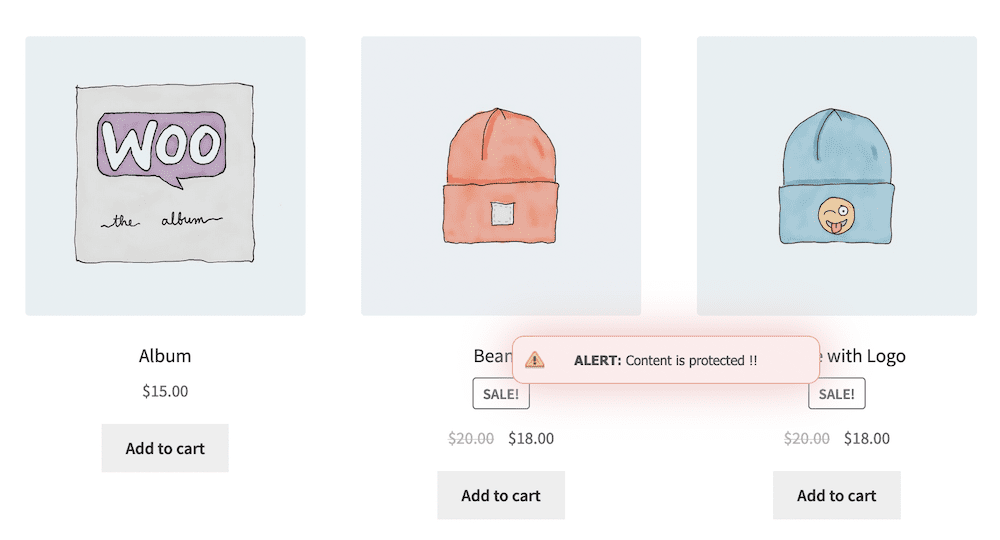
يبدو أنه سيؤدي المهمة التي تحتاجها ، لكنه يأتي مع عدد من السلبيات والمحاذير - سنناقشها بعد ذلك.

لماذا تريد الاحتفاظ بوظيفة النقر بزر الماوس الأيمن ممكّنة لموقعك
بينما يبدو أن تعطيل النقر بزر الماوس الأيمن لموقع الويب الخاص بك على WordPress هو الحل لوقف سرقة الصور ، فهو ليس كذلك. في الواقع ، لا يزال بإمكان المستخدمين الوصول إلى تلك الأصول - على وجه التحديد عنوان URL - من خلال أدوات تطوير الويب الخاصة بالمتصفح:
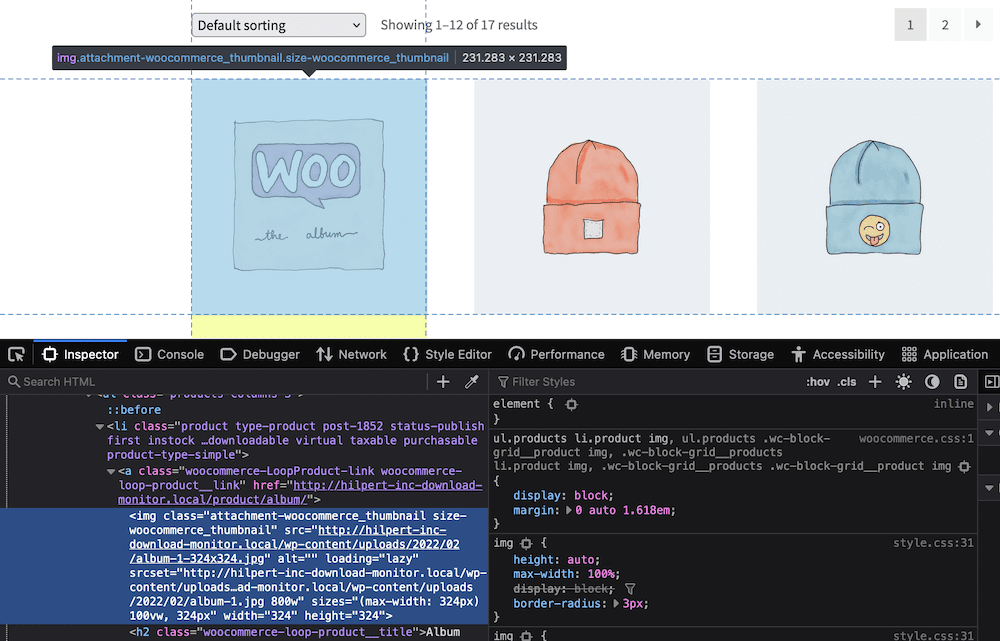
علاوة على ذلك ، هناك العديد من الأسباب الأخرى التي تجعل النقرات اليمنى ممكّنة على موقعك:
- لن يكون لديك حقًا أي رمز لإخفائه ، ولن تحتاج إلى حماية رمز الملكية. الحقيقة هي أن أي شيء تقوم بإنشائه سيكون فريدًا جدًا بحيث لن يتمكن المطورون الحاليون من اكتشافه.
- لا يزال بإمكان المستخدمين الذين يريدون سرقة أصولك القيام بذلك باستخدام قوائم الفحص أو أدوات التطوير. هذا يعني أن تنفيذ طريقة لتعطيل النقر بزر الماوس الأيمن لا طائل من ورائه.
- سوف تزعج ، وتحبط ، وحتى تغضب المستخدمين الذين يحتاجون إلى استخدام قائمة سياق النقر بزر الماوس الأيمن لتصفح الويب. تعد إمكانية الوصول مهمة ، وتتيح بعض هذه الخيارات للمستخدم رؤية واستخدام موقعك الذي لن يكون قادرًا على ذلك.
بالطبع ، لديك أيضًا الفوائد التي سيوفرها لك المستخدمون ذوو النوايا الحسنة من خلال الوصول بالنقر بزر الماوس الأيمن. تساهم الصور الفيروسية ولقطات الشاشة والمزيد بطرق إيجابية. لا يمكن أن يوجد أي منها بدون القدرة على النقر بزر الماوس الأيمن على عنصر الموقع. على هذا النحو ، هناك بدائل قد تؤدي نفس الوظيفة ، دون الحاجة إلى كود إضافي ومكونات إضافية.
بدائل تعطيل وظيفة النقر بزر الماوس الأيمن
الموضوع قيد التشغيل في جميع أنحاء المقالة حتى الآن هو أن تعطيل وظيفة النقر بزر الماوس الأيمن لن يوقف الوصول إلى ملفاتك. في هذه الحالة ، سترغب في التحقق من الأمور الأخرى التي يمكنك القيام بها لحماية صورك وردع اللصوص. الكلمة الرئيسية هنا هي "ردع" لأن هذا هو كل ما يمكنك فعله. ومع ذلك ، هناك بعض الطرق التي تعمل جيدًا بما يكفي لتقليل مقدار السرقة التي تراها:
- استخدم الأصول الأقل جودة التي يمكنك الحصول عليها. للتفكير في الأمر بطريقة مختلفة ، قم بإنشاء أصول لا تمانع في أن يأخذها المستخدم من موقعك. هناك فرق بين صورة ذات تنسيق صغير ذات ضغط ثقيل ونسخة كبيرة الحجم بدون فقدان.
- أضف علامة مائية لجميع الأصول الخاصة بك. هذه طريقة كلاسيكية لتوضيح أنك تملك صورة. على الأقل ، إذا انتهت الصورة على موقع آخر ، فستعرض العلامة المائية علامتك التجارية في مكان بارز.
- عرض إشعار حقوق النشر. هذا هو أسلوب نموذجي آخر لردع السرقة. تمامًا مثل إخلاء المسؤولية ، ستعرض إشعار حقوق الطبع والنشر لكل صورة على موقعك كرادع مرئي.
- إضافة وتحرير بيانات EXIF لصورتك. إذا كنت تعمل كمصور فوتوغرافي أو فنان رقمي ، فستعرف أن بيانات EXIF تحتوي على كل شيء تقريبًا حول ملفك. على الرغم من أن التحسين قد يزيل معظم هذا بعيدًا ، إلا أنه يمكنك إضافته مرة أخرى لإظهار اسمك أو شركتك أو موقع الويب أو إشعار حقوق النشر أو أي معرّف آخر.
مجتمعة ، ستحقق جميعها تقريبًا نفس النتائج مثل تعطيل خيار النقر بزر الماوس الأيمن لموقع WordPress الخاص بك. العلامة المائية هي خيار جيد للاختيار. ومع ذلك ، هناك طريقة أفضل لمنح المستخدمين الوصول إلى ملفاتك وحماية أصولك في نفس الوقت.
كيف يتيح لك Download Monitor حماية الملفات والاحتفاظ بقابلية الاستخدام
Download Monitor هو البرنامج المساعد الرائد لإدارة ملفاتك القابلة للتنزيل. إنه يعمل من لوحة معلومات WordPress ، ويتيح لك تنظيم التنزيلات الخاصة بك. من هناك ، يمكنك عرض زر رائع في الواجهة الأمامية لزوار موقعك.
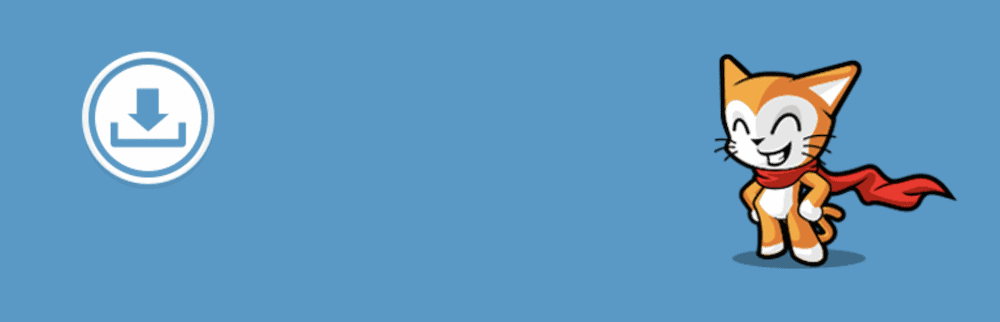
سنطلع على ما يقدمه برنامج Download Monitor لاحقًا ، ولكن يجدر الإشارة إلى بعض الميزات الخاصة بحماية ملفاتك دون تعطيل وظيفة النقر بزر الماوس الأيمن. على سبيل المثال ، يحتوي كل ملف تنزيل على عدد من الخيارات التي تتيح لك تعيين كيفية وصول المستخدم إلى الملف:
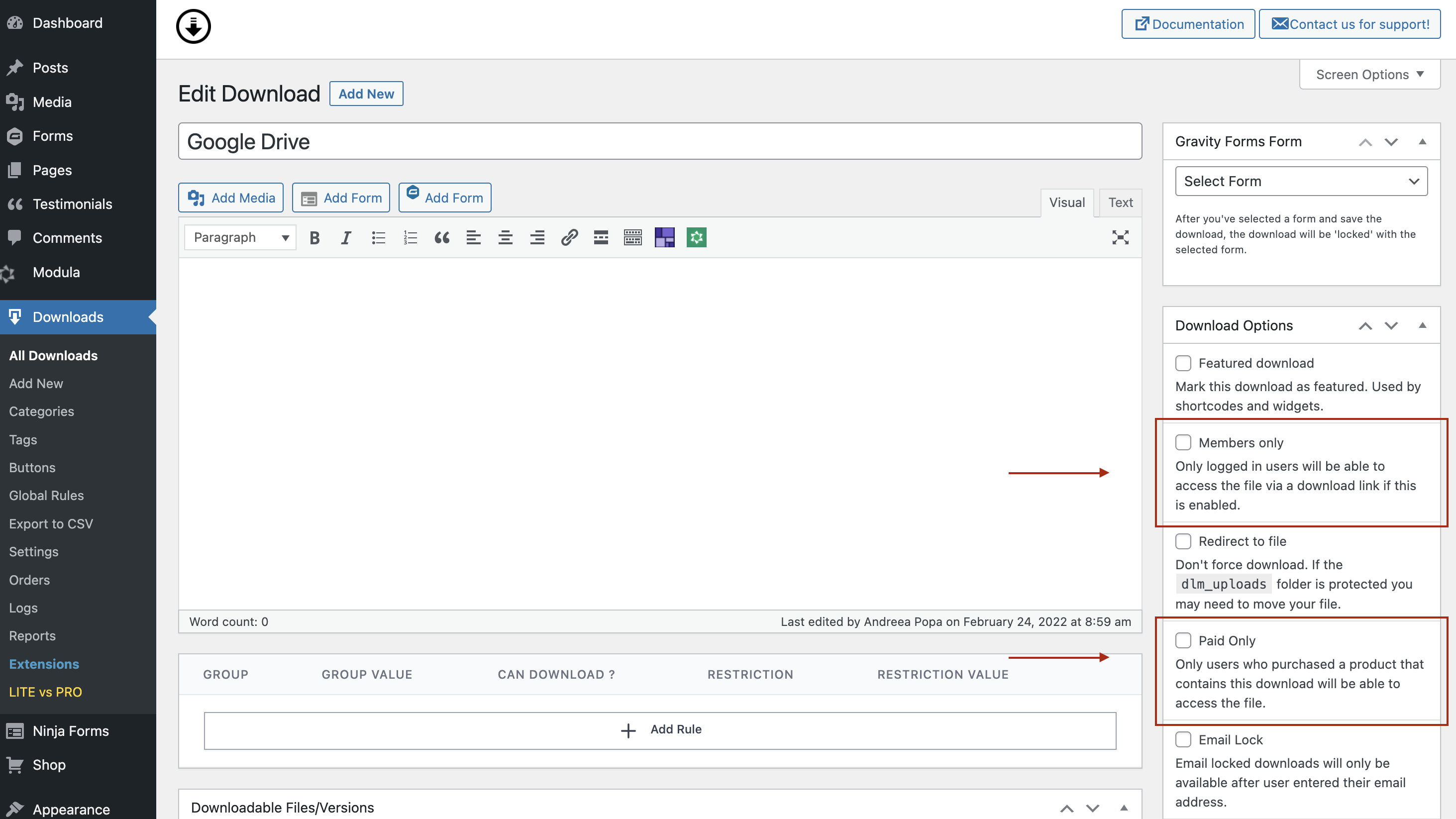
على الرغم من وجود رقم هنا بناءً على ما إذا كان لديك خطة مميزة أم لا ، فإن خيار الأعضاء فقط يعد خيارًا قويًا. سيسمح فقط للمستخدمين الذين يقومون بتسجيل الدخول إلى موقعك بالوصول إلى التنزيل.
ستلاحظ أيضًا خيار إعادة التوجيه إلى الملف . برنامج Download Monitor سوف "يفرض" التنزيلات بشكل افتراضي. هذا يعني أنك ستنقر على زر ، وسيظهر مربع حوار يسألك عن المكان الذي تريد حفظ الملف فيه. إنها طريقة نموذجية لإدارة التنزيلات. ومع ذلك ، يمكنك أيضًا إعادة توجيه المستخدم إلى مجلد والسماح له بتحديد كيفية التعامل مع ملف التنزيل.
لا نوصي بهذا الأسلوب إذا كنت تريد حماية ملفاتك ، لأنه سيكشف عنوان URL الخاص بالأصل. بدلاً من ذلك ، استمر في تعطيل هذا ، واستخدم خيار الأعضاء فقط بدلاً من ذلك.
باستخدام Download Monitor ، يمكنك منع Google ومحركات البحث من فهرسة ملفاتك والسماح فقط للمستخدمين المسجلين الدخول أو العملاء أو أدوار المستخدم المحددة بالوصول إلى ملفاتك المحمية.
كبديل ، أو إذا كنت بحاجة إلى مزيد من المرونة ، فقد ترغب في إلقاء نظرة على ملحق Advanced Access Manager.
مدير الوصول المتقدم
إذا كنت ترغب في إدارة الوصول إلى التنزيلات على أساس كل مستخدم ، فسيكون هذا الامتداد المميز في قائمة الرغبات الخاصة بك. يضيف مربع تعريف آخر إلى صفحة التنزيلات الخاصة بك والذي يتيح لك إعداد قواعد وصول للمستخدمين.
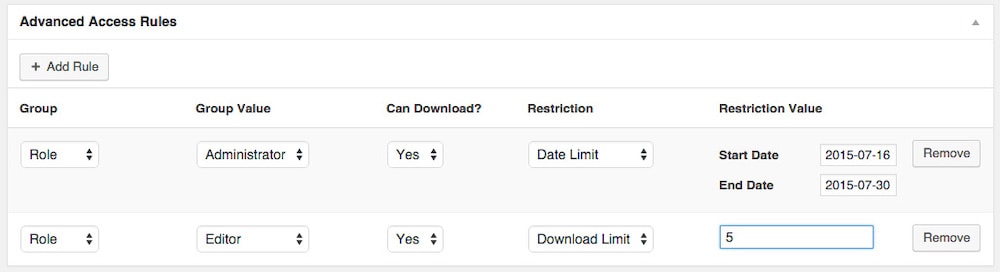
على سبيل المثال ، يمكنك اختيار مجموعة وصول بناءً على دور المستخدم أو اسم المستخدم أو حتى عنوان IP المحدد. من هناك ، يمكنك تعيين قواعد الوصول لأدوار المستخدمين ، وتحديد ما إذا كان يمكنهم تنزيل الملفات. يمكنك أيضًا وضع قيود بناءً على عدد من المعايير. يمكنك تعيين حد للتاريخ وحد للتنزيل وغير ذلك الكثير.
يتوفر Advanced Access Manager في خطتنا الكاملة ، ويمثل قيمة رائعة إذا كنت بحاجة إلى تحكم دقيق في حقوق الوصول إلى الأصول الخاصة بك.
ما يمكن أن تقدمه أداة مراقبة التنزيل الأخرى لك ولمستخدميك
يعد Download Monitor أكثر من مجرد بديل هو تعطيل وظيفة النقر بزر الماوس الأيمن. يمكن أن يكون نظام إدارة تنزيل كامل لموقع WordPress الخاص بك. بخلاف ما تعرفه بالفعل ، يمكن أن يساعدك المكون الإضافي في ما يلي:
- يمكنك تقديم تنزيلات الملفات بمرونة. على سبيل المثال ، يمكنك اختيار عرض عدد من الإصدارات لتنزيلها ، اعتمادًا على ما قمت بحفظه على الخادم الخاص بك. يتيح لك ذلك إنشاء أرشيف من أنواع الملفات القابلة للتنزيل.
- هناك تخصيص كامل لأي عناصر واجهة ، مثل الأزرار. هذا يعني أنه يمكنك دمج روابط التنزيل الخاصة بك في موقعك دون الحاجة إلى رمز.
- يمكنك بيع منتجاتك من واجهة Download Monitor ، وبالتالي ، موقع WordPress الخاص بك.
- سيكون لديك تتبع وتحليلات كاملتان لمساعدتك على فهم كيفية تفاعل المستخدمين مع التنزيلات الخاصة بك. يساعدك هذا في إنشاء تجربة أفضل للزائرين.
يوفر Download Monitor الكثير تحت الغطاء ، ولا يمكننا تغطيته جميعًا هنا. ومع ذلك ، تبدأ الخطة المميزة من 69 دولارًا ، وتأتي مع ضمان استرداد الأموال - مما يمنحك طريقة خالية من المخاطر لإدارة التنزيلات بشكل أفضل.
في تلخيص
سرقة الصور هي شيء ستواجهه أولاً في عدد من المناسبات. يطارد بعض مالكي المواقع ذيولهم ويطاردونهم ويحاولون إيقاف اللصوص ، لكن هذا بلا جدوى في الغالب. نظرًا لسهولة حفظ الأصول ، سيقوم الكثير من المستخدمين بذلك. بالطبع ، هناك إيجابيات أيضًا ، خاصةً إذا انتشر "الاستيلاء على الشاشة" لموقعك. ومع ذلك ، يتطلع العديد من المستخدمين إلى تعطيل وظيفة النقر بزر الماوس الأيمن لإيقاف السرقة من المصدر. لن يعمل في معظم الحالات ، لأن هذه الأصول لا تزال موجودة على نفس عنوان URL ، ويمكن للمستخدم العثور عليها من خلال وسائل أخرى.
بدلاً من ذلك ، تتمثل أفضل خطة في ترك وظيفة النقر بزر الماوس الأيمن نشطة والبحث عن طرق أخرى لحماية ملفاتك. Download Monitor هي الطريقة الأولى لتنظيم وعرض الملفات للتنزيل على مواقع WordPress الإلكترونية. يوفر مجموعة أصلية من الخيارات لتقييد الوصول إلى التنزيلات ، كما يوفر ملحق Advanced Access Manager للقيام بنفس الشيء لأدوار المستخدم.
المكون الإضافي الأساسي مجاني إلى الأبد ، لكن الخطة المميزة تمنحك الوصول إلى عدد من الطرق لتحسين Download Monitor. علاوة على ذلك ، تأتي كل عملية شراء مع ضمان استرداد الأموال لمدة 14 يومًا ، بدون مراوغة!
